티스토리 뷰
스마트폰(휴대폰)에 있는 스크린샷(화면 캡처) 파일을 삭제하는 방법을 소개합니다. 문서, 블로그, SNS 등을 작성할 때 사용하기 위해서 생성된 여러 종류의 화면 캡처 파일이 스마트폰에 많이 존재하게 됩니다. 이들을 정리할 때 Files by Google 앱을 이용하여 간편하게 삭제할 수 있습니다.
파일스 구글(Files by Google) 앱을 이용하여 파일을 삭제하기에 앞서 정렬 기준을 사용합니다. 삭제할 파일을 개별로 선택하거나 전체를 선택할 수 있습니다. 다음은 정렬 기준입니다.
- 최신 날짜순
- 오래된 날짜순
- 큰 파일부터
- 작은 파일부터
- 이름(가나다순)
- 이름(가나다 역순)
Files by Google 앱을 이용하여 스크린샷(화면 캡처) 파일을 삭제하려면 Files by Google 앱이 설치되어 있어야 합니다.
파일스 구글 앱이 설치되어 있지 않다면 다음 링크를 참조하세요!
Files by Google 사용 방법: 비어 있는 사진·동영상 파일 삭제하기
Files by Google 앱 설치하기 및 비어 있는 사진이나 동영상 파일을 삭제해서 기기의 저장 공간을 정리하는 방법을 소개합니다. Files by Google 앱은 안드로이드 기기의 저장공간을 관리하고 다양한 파
digitalline.tistory.com
스크린샷 삭제하기
① Android 기기에서 Files by Google 앱을 엽니다.
② 왼쪽 상단에서 메뉴 ☰ > 정리를 탭합니다.
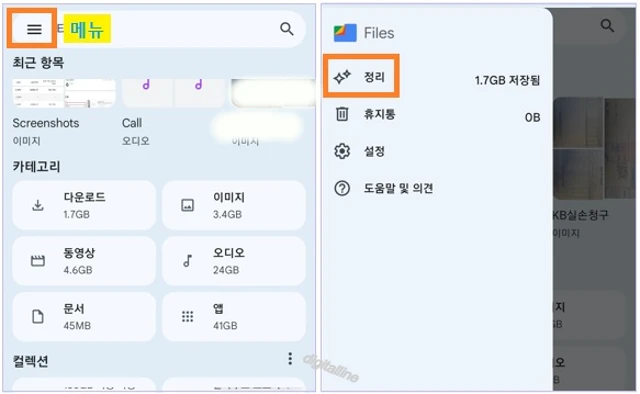
③ '오래된 스크린샷 삭제' 카드에서 파일 선택을 탭합니다.
④ 오른쪽 상단에서 정렬 기준 필터를 탭한 후 원하는 정렬 기준을 선택합니다. 아래 이미지는 '오래된 날짜순'으로 정렬한 예시입니다.
- 최신 날짜순
- 오래된 날짜순
- 큰 파일부터
- 작은 파일부터
- 이름(가나다순)
- 이름(가나다 역순)
ⓢ 삭제하려는 파일을 선택합니다.
- '오래된 스크린샷' 파일을 모두 삭제하려면 전체 항목 오른쪽에 있는 동그라미를 선택합니다.
⑥ 하단에서 파일 x개를 휴지통으로 이동을 탭합니다.
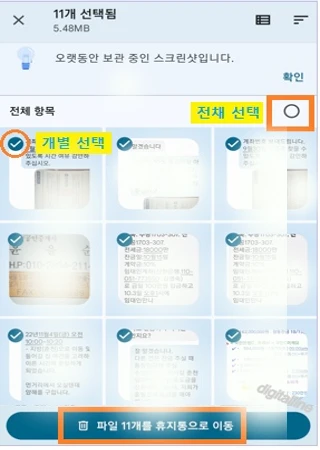
《 Files by Google 관련 글 》
스마트폰(휴대폰)에서 압축 파일 쉽게 풀기·해제: Files by Google
【2024년 5월 업데이트】 안드로이드 기기(스마트폰, 휴대폰, 태블릿)에서 문서, 사진, 동영상, 오디오 등의 압축 파일을 간단히 푸는 방법을 살펴보겠습니다.휴대폰(스마트폰) 탐색기로 불리는 'F
digitalline.tistory.com
'iT insight' 카테고리의 다른 글
| YouTube의 감독 대상 계정 만들기: 자녀의 구글 계정 만들기 (0) | 2022.03.20 |
|---|---|
| Files by Google 사용 방법: 휴대폰 파일을 구글 드라이브에 백업하기 (0) | 2022.03.20 |
| Files by Google 사용 방법: 스마트폰에서 중복 파일 삭제하기 (0) | 2022.03.19 |
| Files by Google 사용 방법: 주변 사용자와 휴대폰 파일 전송 및 수신 (0) | 2022.03.18 |
| Files by Google 사용 방법: 스마트폰 속 파일 이동하기 (0) | 2022.03.18 |


